如何在 iPhone 和 iPad 上连接到 Wi-Fi 网络
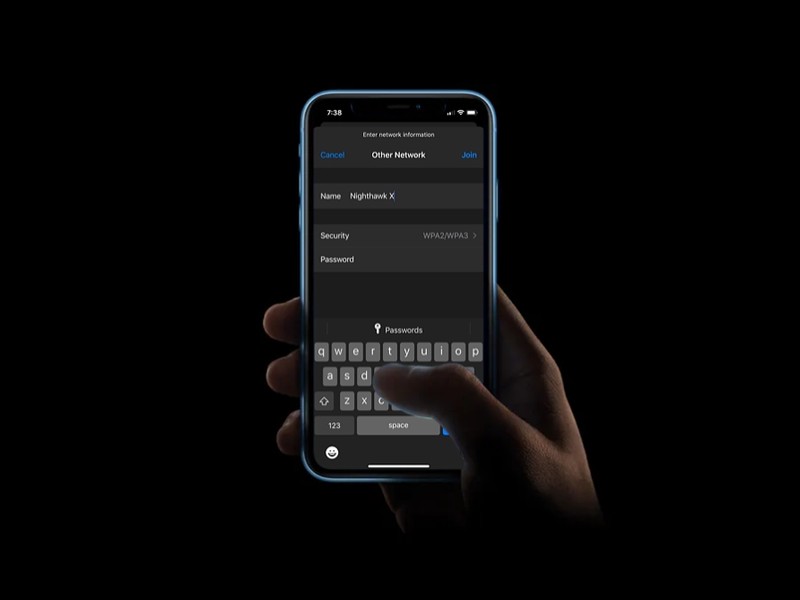
在 iPhone 或 iPad 上连接到 Wi-Fi 网络是一个相当简单的过程。
如果您还不熟悉,您会发现学习如何连接到无线网络非常简单。根据 Wi-Fi 网络是公共的、私有的还是隐藏的,您连接到网络的方式可能会略有不同。
在本文中,我们将介绍如何在 iPhone 和 iPad 上连接到 Wi-Fi 网络。
如何在 iPhone 和 iPad 上连接到 Wi-Fi 网络
无论您拥有的是什么 iPhone 或 iPad,或者您的设备运行的是什么 iOS 版本,所有设备和基本上所有系统软件版本的过程都是相同的。让我们来看看这些步骤。
- 从 iPhone 或 iPad 的主屏幕转到“设置”应用。

- 在“设置”菜单中,点击 Wi-Fi,如下面的屏幕截图所示。
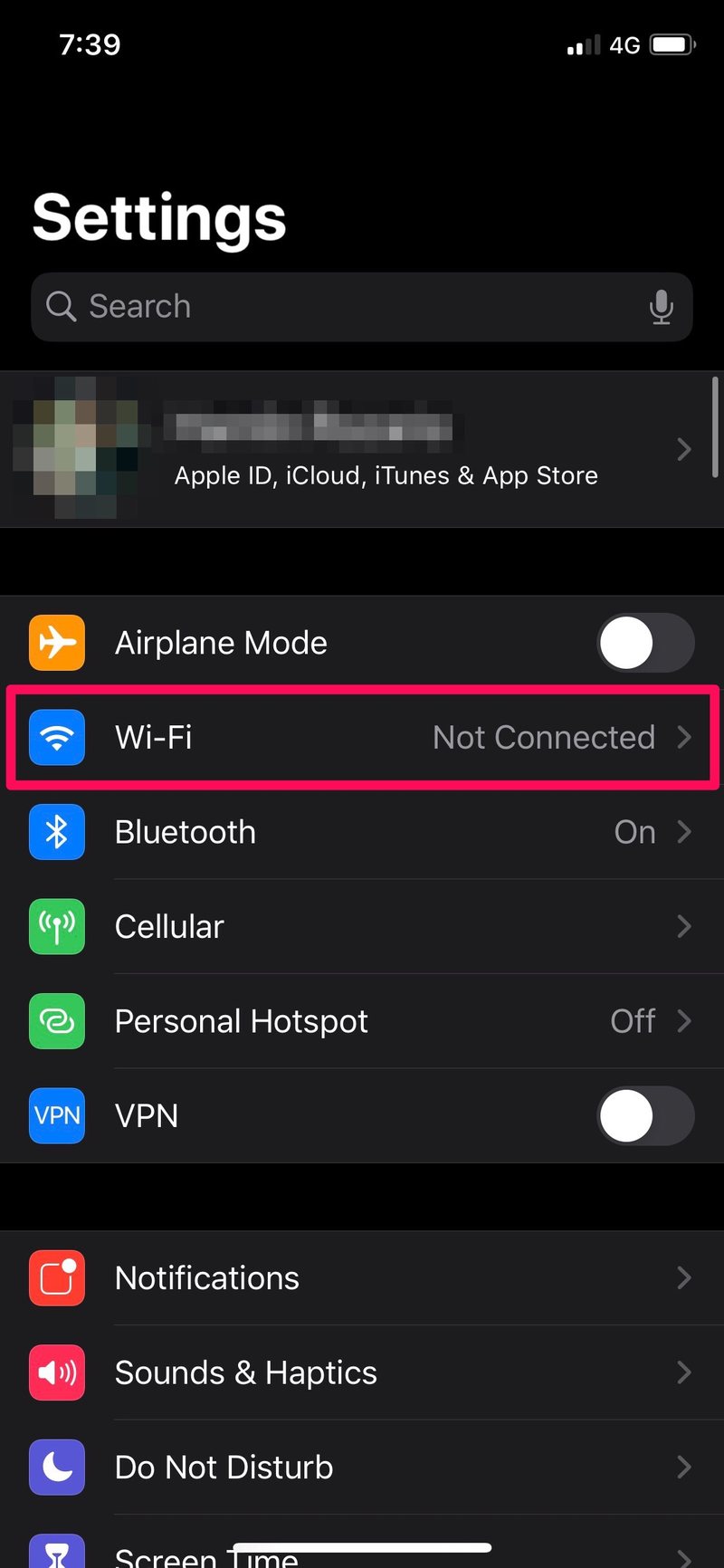
- 在这里,您会看到公共和私人 Wi-Fi 网络的列表。只需点击网络名称即可连接到 Wi-Fi。如果是专用网络,系统会要求您输入密码。但是,如果您正在尝试连接到隐藏的 Wi-Fi 网络,或者如果该网络您想要连接的没有出现在列表中,点击“其他…”,如下所示。
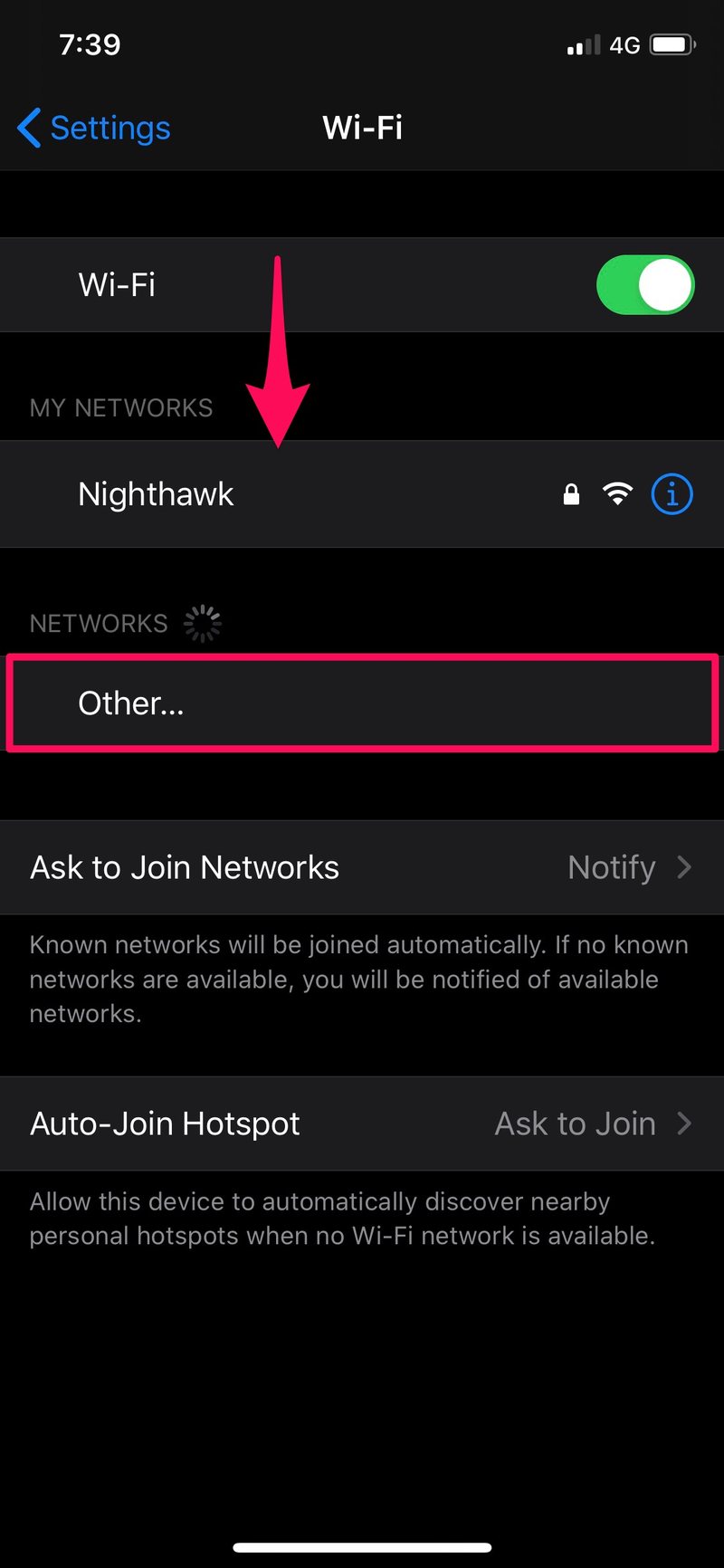
- 现在,只需输入网络名称、密码并点击屏幕右上角的“加入”即可。
<
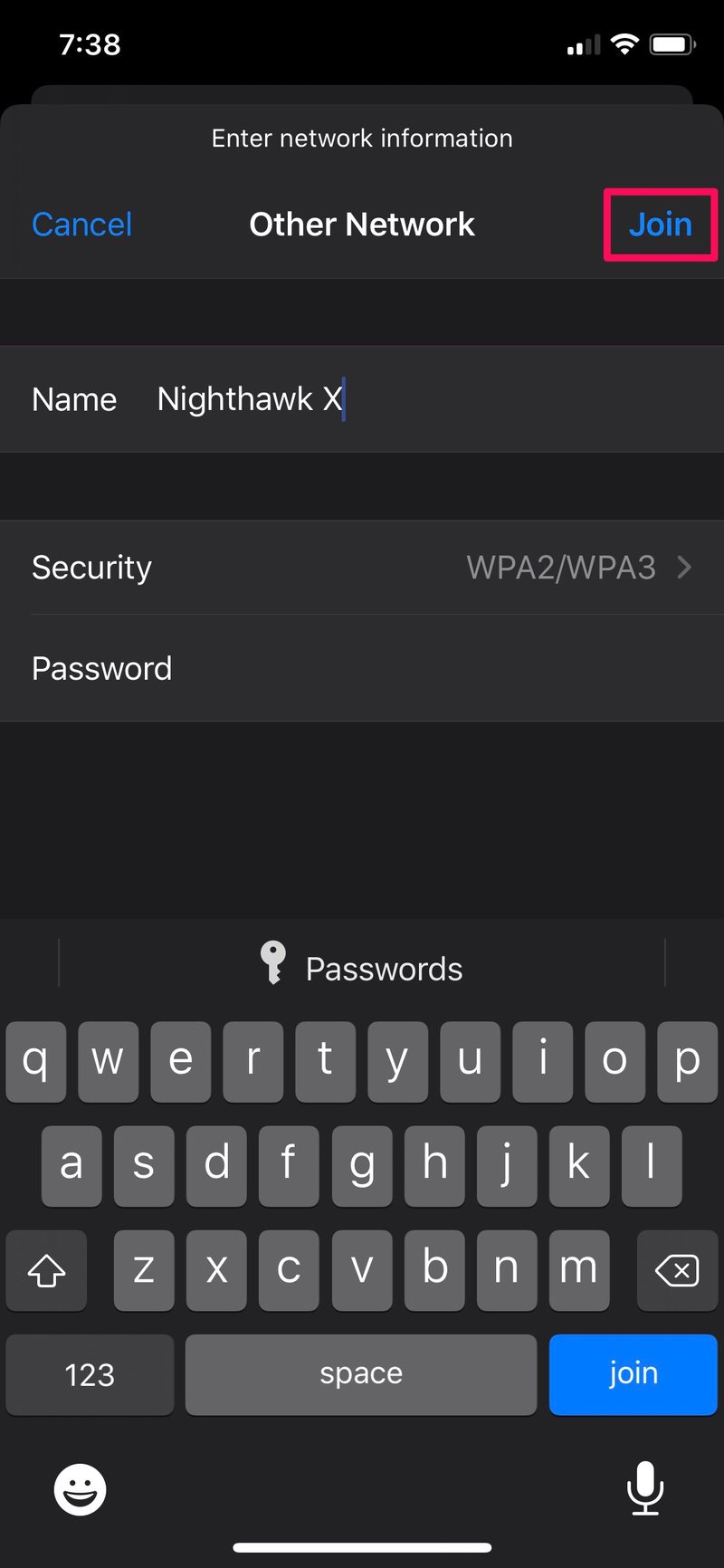
就是这样,现在您知道如何连接到新的 Wi-Fi 网络了。
首次连接到 Wi-Fi 网络后,无论何时尝试重新连接到网络,都不会要求您再次输入密码详细信息。事实上,只要您在无线网络范围内,您的 iPhone 和 iPad 就会自动连接到无线网络。
与此相关的一个妙招是能够轻松从 iPhone 和 iPad 共享 Wi-Fi 网络密码附近的其他 iPhone 和 iPad 用户,让您(或他们)无需输入密码或任何凭据即可轻松连接到无线网络。如果网络密码模糊不清,或者有人持续遇到 在他们的 iPhone 或 iPad 上出现密码错误。
还有一种快速加入 Wi-Fi 网络的方法;借助控制中心内的开关,您可以轻松地连接 Wi-Fi 网络并在其间切换 无需离开主屏幕或退出应用程序。
无线网络既方便又简单,因此希望您更好地了解如何从 iPhone、iPad 或 iPod touch 连接到 Wi-Fi 网络。
在评论中让我们知道您的想法和意见!
